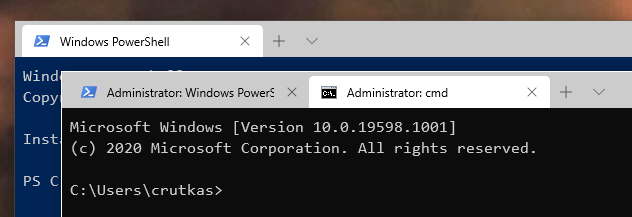PowerToys se ejecuta con permisos de administrador
Al ejecutar cualquier aplicación como administrador (también denominado permisos elevados), es posible que PowerToys no funcione correctamente cuando las aplicaciones con privilegios elevados estén centradas o intenten interactuar con una característica PowerToys como FancyZones. Esto se puede solucionar si también ejecuta PowerToys como administrador.
Opciones
Hay dos opciones para que PowerToys admita aplicaciones que se ejecutan como administrador (con permisos elevados):
- Recomendado: PowerToys mostrará una notificación cuando se detecte un proceso con privilegios elevados. Abra la configuración de PowerToys. En la pestaña General, seleccione Reiniciar como administrador.
- Habilite Ejecutar siempre como administrador en la configuración de PowerToys.
Compatibilidad con el modo de administración con PowerToys
PowerToys necesita permisos de administrador elevados al escribir configuración del sistema protegida o al interactuar con otras aplicaciones que se ejecutan en modo de administrador. Si esas aplicaciones están centradas, PowerToys es posible que no funcionen a menos que también se elevan.
Estos son los dos escenarios en PowerToys los que no funcionará:
- Interceptación de determinados tipos de trazos de teclado
- Cambio de tamaño y movimiento windows
Utilidades afectadas de PowerToys
El modo de administración permisos puede ser necesario en los escenarios siguientes:
- Siempre en la parte superior
- Anclar windows con privilegios elevados
- FancyZones
- Ajustar una ventana con privilegios elevados (por ejemplo, el Administrador de tareas) en FancyZone.
- Mover la ventana con privilegios elevados a otra zone
- Cerrajero de archivos
- Finalizar procesos elevados
- Editor del archivo "Hosts"
- Reasignador del teclado
- Reasignación tecla a tecla.
- Reasignación de métodos abreviados de teclado de nivel global.
- Reasignación de métodos abreviados de teclado de la aplicación.
- Mouse sin límites
- Usar servicio
- Ejecución de PowerToys
- Usar acceso directo
- Vista previa del Registro
- Escribir claves en el registro
- Guía de métodos abreviados
- Mostrar los métodos abreviados de teclado.
- Silencio de videoconferencia
Ejecución como administrador: explicación de los procesos con privilegios elevados
Las aplicaciones Windows se ejecutan en modo usuario de forma predeterminada. Para ejecutar una aplicación en modo administrativo o como un proceso con privilegios elevados, la aplicación debe ejecutarse con un acceso adicional al sistema operativo. La mayoría de las aplicaciones no necesitan ejecutarse con permisos elevados. Sin embargo, un escenario común para requerir el permiso de administrador sería ejecutar determinados comandos de PowerShell o editar el registro.
La manera más sencilla de ejecutar una aplicación o programa en modo administrativo es hacer clic con el botón derecho en el programa y seleccionar Ejecutar como administrador. Si el usuario actual no es administrador, Windows solicitará el nombre de usuario y la contraseña del administrador.
Si ve este mensaje de control de cuentas de usuario, es que la aplicación solicita permisos elevados de nivel de administrador:
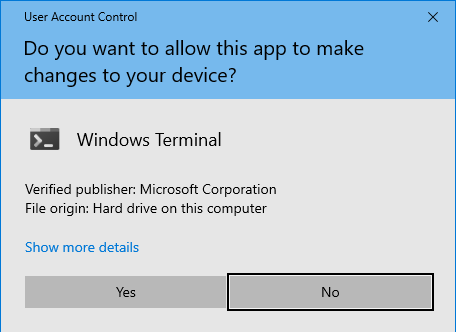
En el caso de una línea de comandos con privilegios elevados, normalmente el texto "Administrador" se incluirá en la barra de título.